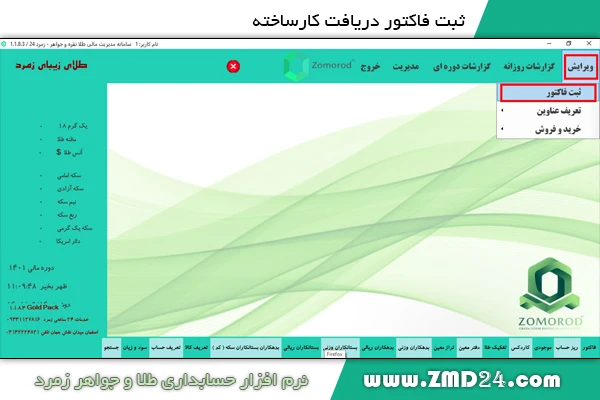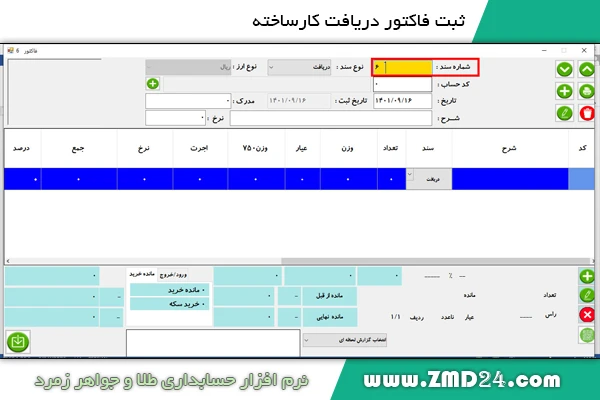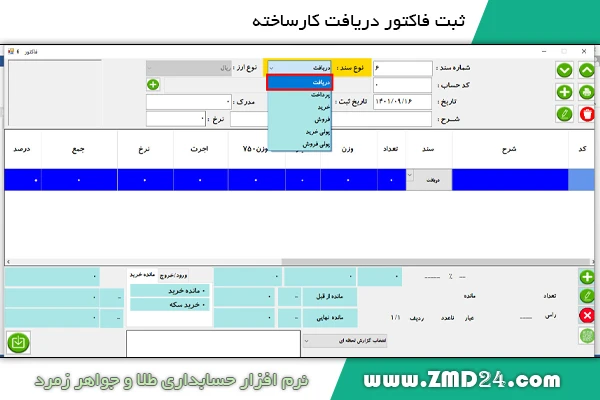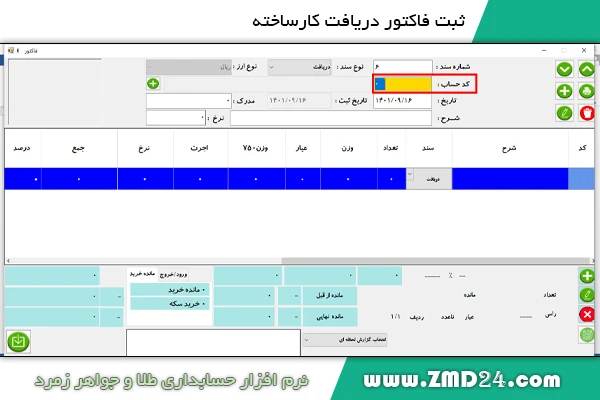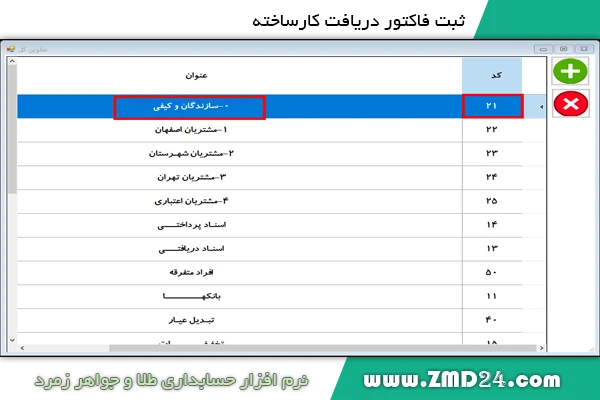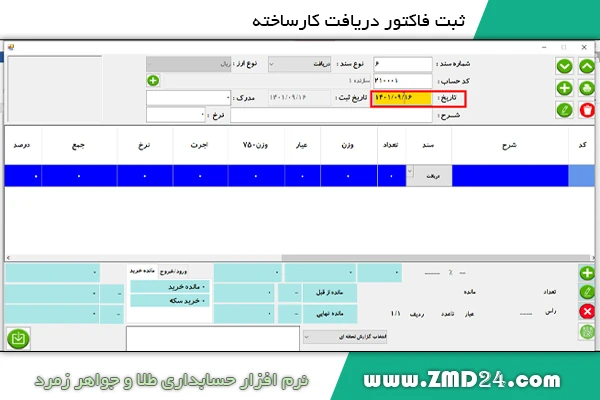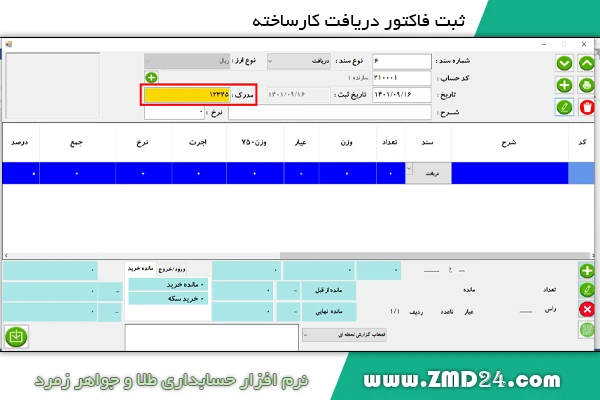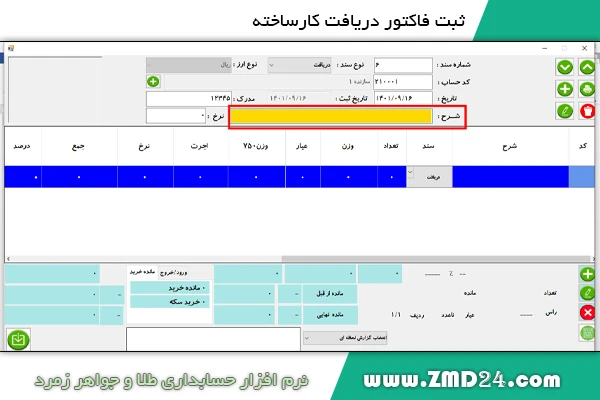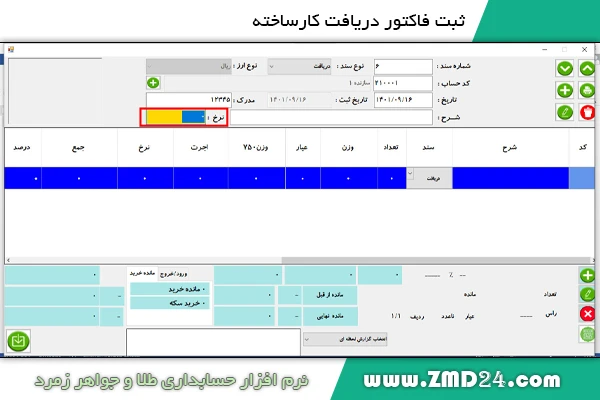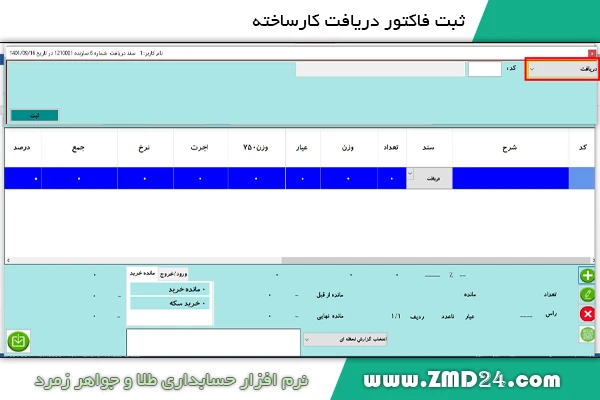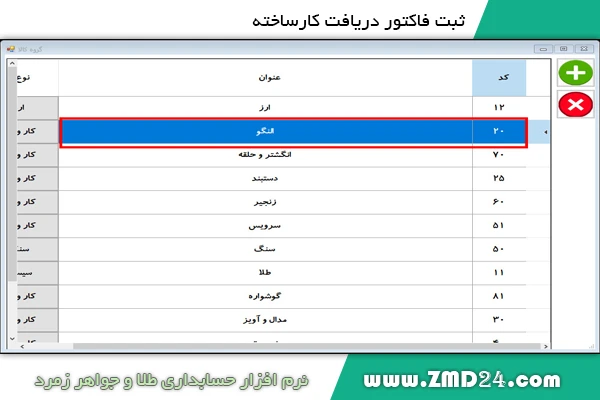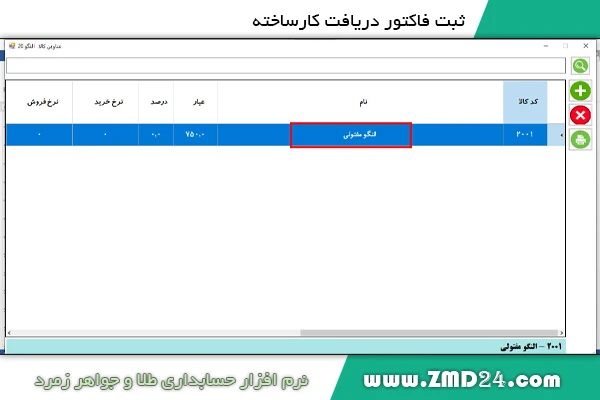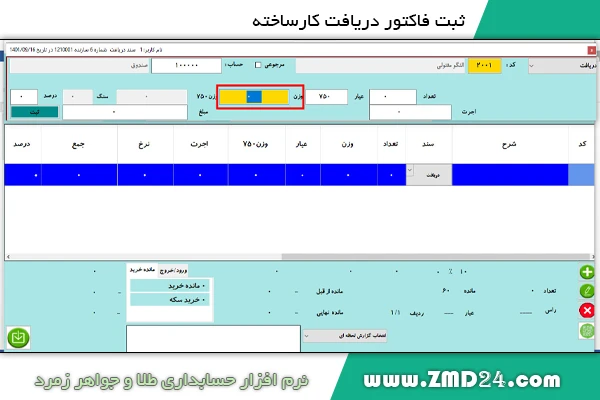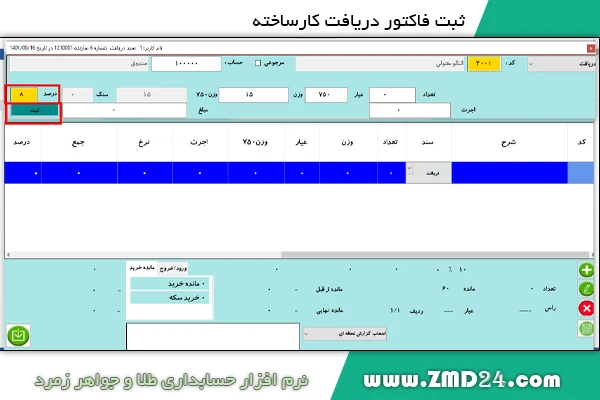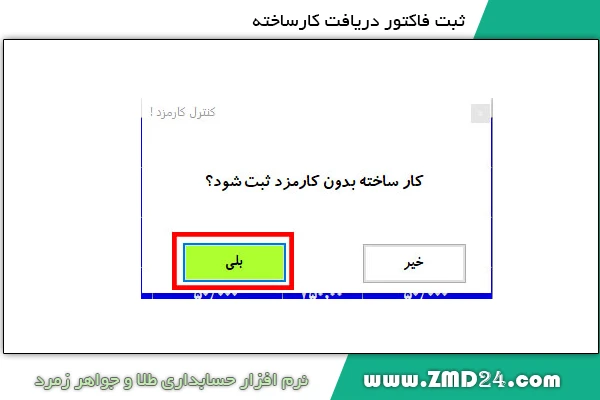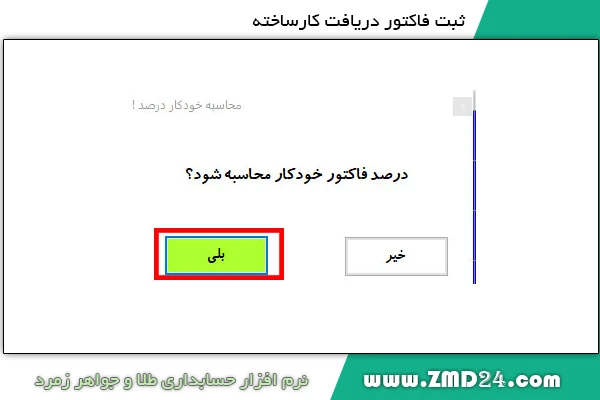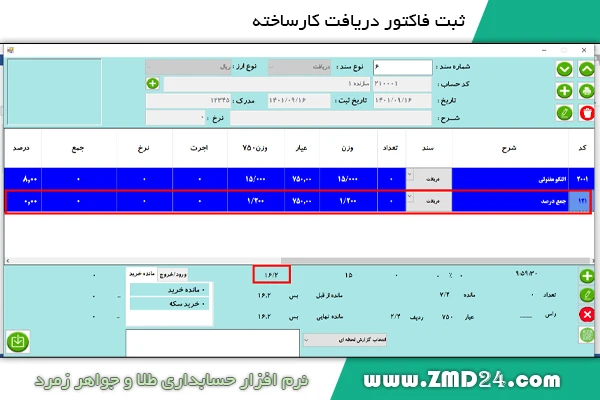نحوه دریافت کار ساخته
مطمئنا همه ما در کسب و کار خود مواردی را داشته ایم که کارساخته ای را از همکار گرفته و یا داده باشیم . و این دادو ستد در بین زرگران امری عادی و روزمره میباشد اما تا زمانی که دقیق و با جزییات همیشه و در لحظه به یاد داشته باشید که چه مقدار و به چه کسی پرداخت و یا از چه کسی دریافت کرده اید .و یا به فاکتور آن سریع دسترسی داشته باشید . برای این منظور ثبت چنین فاکتور هایی در برنامه بسیار مهم میباشد . در این آموزش میخواهیم بطور مثال یک النگو مفتولی به وزن 15 گرم با8 درصد با شماره فاکتور 12345 در تاریخ 16/09/1401 از سازنده 1 دریافت کنیم .
برای این کار باید مسیر زیر را دنبال کنید :
منوی اصلی >>> ویرایش >>> ثبت فاکتور
نحوه دریافت کار ساخته در نرم افزار حسابداری طلا زمرد :
1) از منوی اصلی برنامه ، بر روی قسمت ویرایش کلیک کرده ، سپس ثبت فاکتور را انتخاب نمایید .
2) پس از باز شدن صفحه ثبت فاکتور ،اینتر ( Enter ) زده تا از روی شماره سند عبور کنید.
معرفی منو های سمت راست صفحه ثبت فاکتور :
جهت نما بالا و پایین << برای رفتن به اسناد قبلی و بعدی استفاده میشود .
گزینه چاپگر << برای چاپ فاکتور استفاده میشود .
آیکون + << برای باز کردن فاکتور جدید استفاده میشود .
آیکون سطل زباله << برای حذف کامل فاکتور استفاده میشود
آیکون مداد << برای اصلاح فاکتور استفاده میشود
3) برروی کادر مقابل نوع سند کلیک کنید تا منوی آن باز شود ، سپس از منوی باز شده گزینه دریافت را انتخاب کرده و اینتر ( Enter ) بزنید .
4) در این مرحله در کادر مقابل کد حساب اینتر ( Enter ) بزنید تا صفحه عناوین حساب باز شود .
5) در صفحه باز شده بر روی لیست مورد نظر خود ، که در این مثال سازندگان و کیفی میبباشد ، کلیک کرده تا باز شود .
6) در صفحه باز شده نام مورد نظر خود را که قبلا ذخیره کرده اید را انتخاب کنید که در این مثال نام سازنده 1 میباشد . سپس اینتر ( Enter ) بزنید تا نام و کد حساب آن شخص به فاکتور اضافه شود .
7) در این قسمت باید تاریخ دریافت کار ساخته را در قسمت تاریخ وارد کنید ( توجه داشته باشید تاریخ ثبت قابل تغییر نمیباشد و بصورت خودکار مطابق با تاریخ سیستم شما قرار میگیرد ) ، سپس اینتر ( Enter ) بزنید. که در این مثال تاریخ 16/09/1401 میباشد .
8) اگر شما فاکتور کاغذی از دریافت کارساخته دارید شماره آن را باید در قسمت مدرک وارد کنید و اینتر ( Enter) بزنید. که شماره مدرک در این مثال 12345 میباشد .
9) در قسمت شرح ، هر توضیح مفید و مختصری که به شما یادآوری نکته ای در مورد این معامله را میکند را در این قسمت وارد کنید و سپس اینتر ( Enter ) بزنید .
10 ) قیمت مظنه یا نرخ طلا 18 عیار را در قسمت نرخ وارد کنید . و اینتر ( Enter) بزنید . سپس با استفاده از آیکون + در پایین صفحه و یا کلید insert وارد صفحه دوم شوید . ( توجه داشته باشید هنگامی که نرخ را وارد میکنید این قیمت در فاکتور شما چاپ میشود بخاطر همین علت پر کردن این قسمت اختیاری میباشد ) .
11) در صفحه دوم مجددا اینتر ( Enter ) بزنید تا از روی نوع سند عبور کنید .
12) در قسمت کادر مقابل کد ، عدد 00 را وارد کرده و اینتر ( Enter ) بزنید تا صفحه گروه کالا برای شما باز شود .
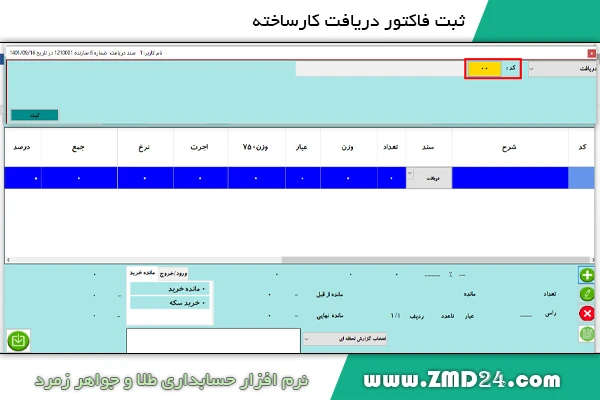
13) در صفحه جدید گزینه لیست کار ساخته مورد نظر خود را انتخاب کرده و اینتر ( Enter ) بزنید. که در این مثال لیست النگو مد نظر ما بوده است .
14) در مرحله ، نام کالا مورد نظر را انتخاب کرده و اینتر ( Enter ) بزنید تا به فاکتور اضافه شود . که در این مثال النگو مفتولی بوده است . توجه داشته باشید که پس انتخاب این مرحله ، برنامه خودکار قسمت حساب را برابر با 100000 یعنی صندوق میگذارد
15) سپس ، وزن کارساخته دریافت شده را که در این مثال وزن 15 گرم و بوده را وارد کرده و اینتر ( Enter ) بزنید.
16) درصد دریافت کار ساخته را وارد کنید و در آخر بر روی ثبت کلیک کنید .در این مثال 8درصد وارد شده است.
17 ) مشاهده میکنید که دریافت کارساخته در سطر زیر دخیره شده است .
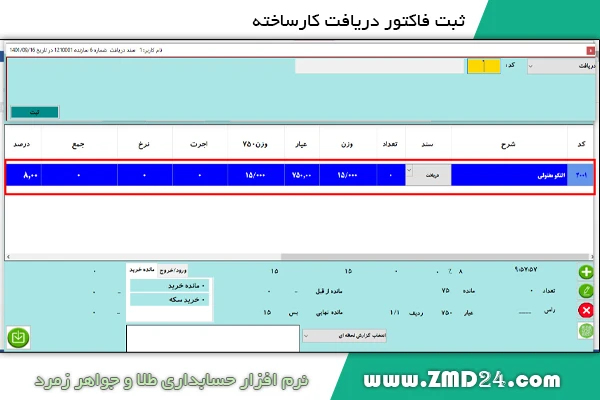
18)در این مرحله کلید Esc صفحه کلید را بزنید تا از سند خارج شوید . با زدن این کلید دو پیغام زیر به شما نمایش داده میشود که باید بر روی بلی کلیک کنید
پیغام اول
پیغام دوم
19) پس از کلیک بلی در این پیغام خواهید دید مشاهده خواهید کرد که مطابق شکل زیر فاکتور کارساخته دریافتی شما ذخیره شده است .
که یک ردیف به نام جمع درصد به فاکتور شما اضافه میشود و این جمع درصد طلایی فاکتور شما خواهد بود و میزان آن به وزن 750 فاکتور شما افزوده میشود ( در شکل نمایش داده شده است ).
خلاصه :
برای ثبت فاکتور دریافت کار ساخته باید ابتدا نوع فاکتور را دریافت گذاشته و سپس کد حساب را از لیست عناوین حساب انتخاب کنید و با وارد کردن تاریخ و مدرک وارد صفحه دوم شوید . در این صفحه باید نوع کار ساخته را انتخاب کرده و سپس عیار و وزن و درصد را مشخص کنید و در آخر بر روی ثبت کلیک کنید.